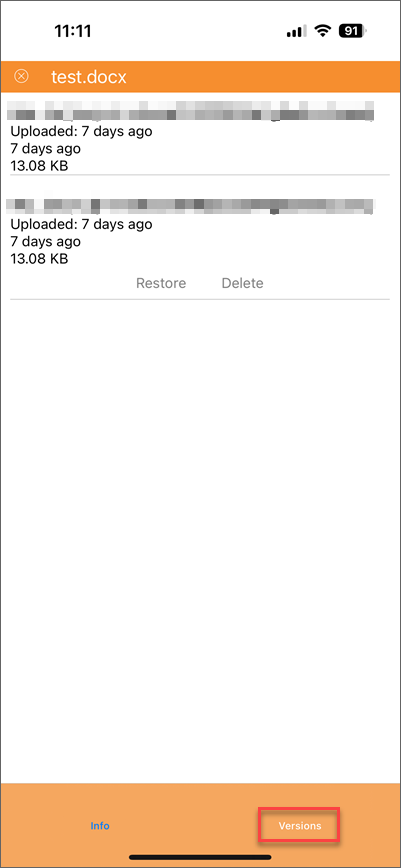Gerenciando Arquivos e Pastas
Operações Principais
Toque na unidade que deseja abrir. Você pode ver todos os arquivos e pastas dentro da unidade.
Visualização em Lista e Visualização em Ícones
Você pode alternar entre a Visualização em Ícones e a Visualização em Lista tocando no ícone Visualização em Ícones ou Visualização em Lista na parte inferior.


Visualização em Lista
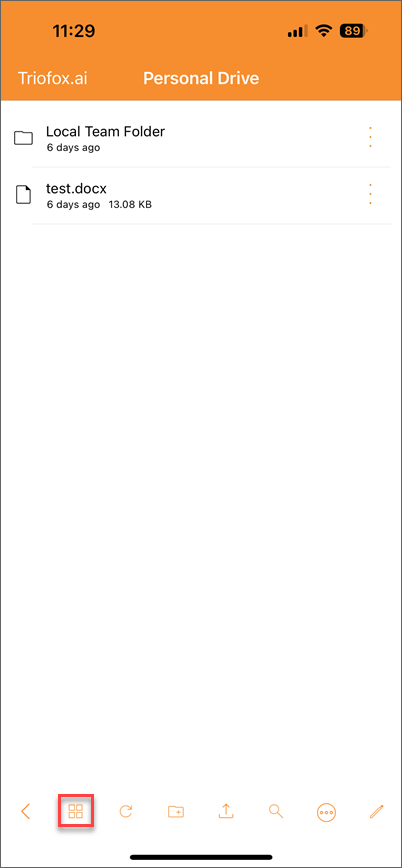
Visualização em Ícones
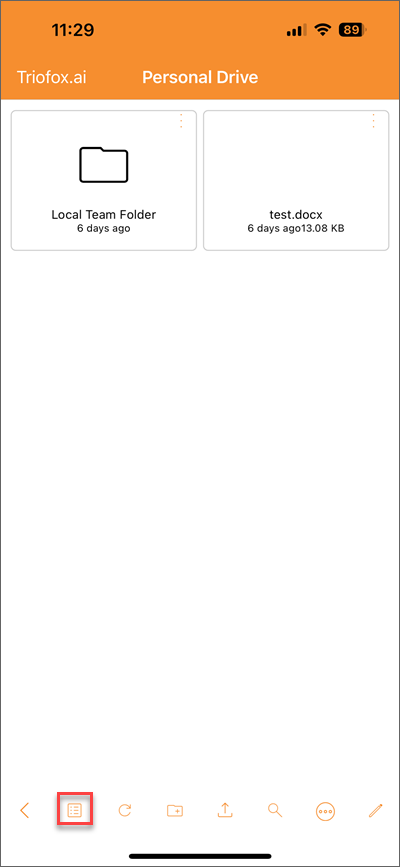
Atualizar
O ícone Atualizar na parte inferior permite que você recarregue seus arquivos e pastas, ou simplesmente deslize para baixo na tela.

Criar Nova Pasta
Para criar uma nova pasta, toque no ícone Nova Pasta na parte inferior da tela.

Digite o nome da pasta e toque em OK. Uma nova pasta será criada.
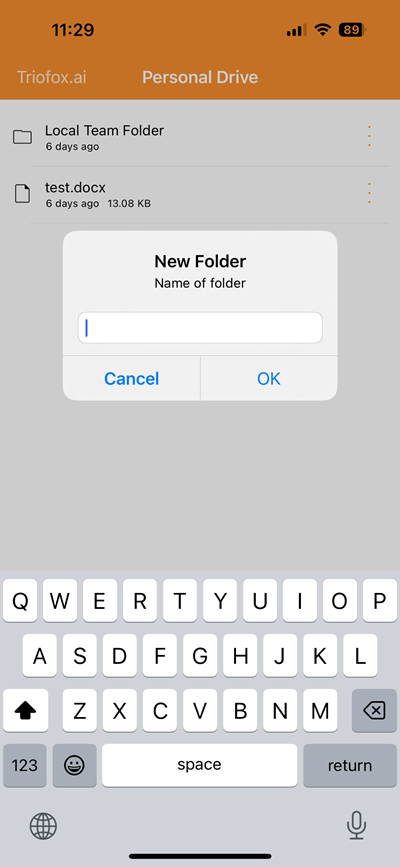
Upload
Toque no ícone Upload na parte inferior da tela, e as opções de fonte de upload aparecerão.

Você pode fazer upload a partir do Dispositivo ou da Câmera. Você também pode criar novos arquivos a partir de Documento do Microsoft Word, Documento do Microsoft Excel, Documento do Microsoft PowerPoint ou Documento de Texto.
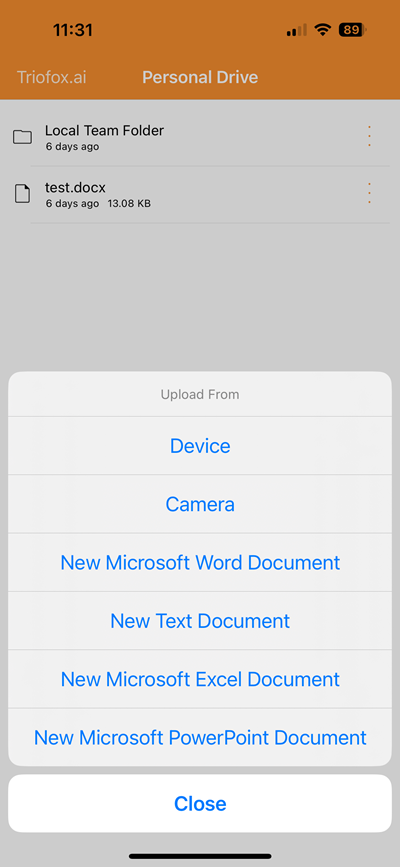
Upload a partir do Dispositivo
Você pode navegar pelos arquivos que deseja fazer upload.
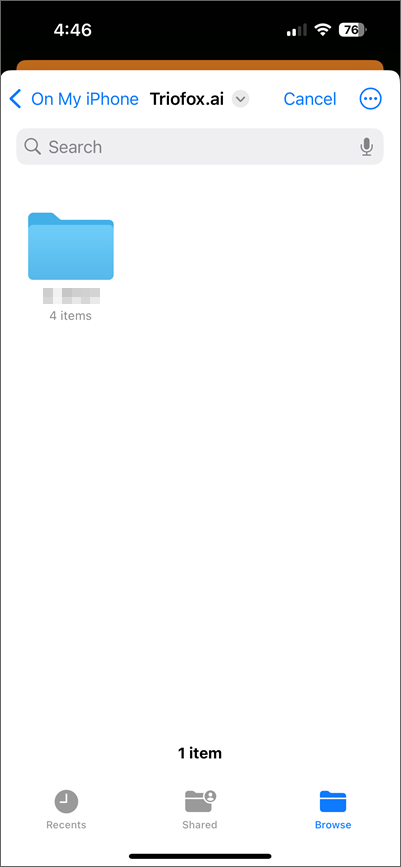
Upload a partir da Câmera
Ele abrirá a câmera para você tirar uma nova foto.
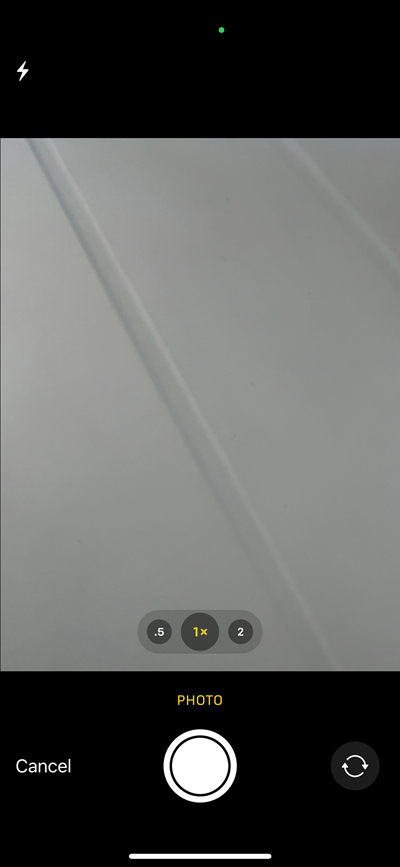
Novo Documento do Microsoft Word
Digite o nome do novo Documento do Microsoft Word e toque em OK. Um novo arquivo de Documento do Microsoft Word será criado.
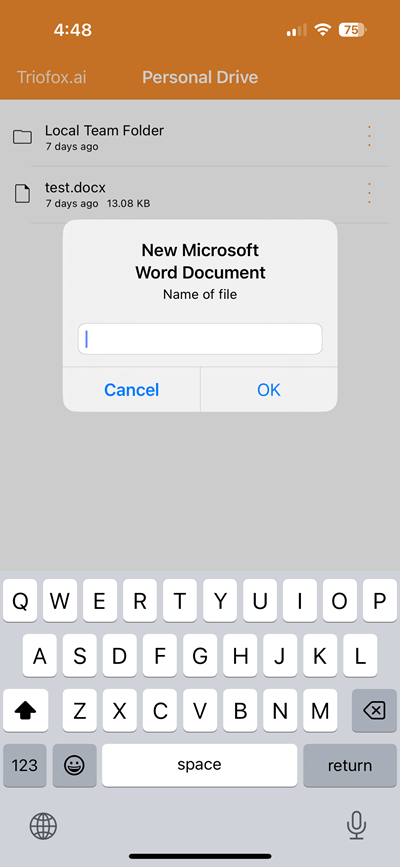
Novo Documento de Texto
Digite o nome do novo Documento de Texto e toque em OK. Um novo arquivo de Documento de Texto será criado.
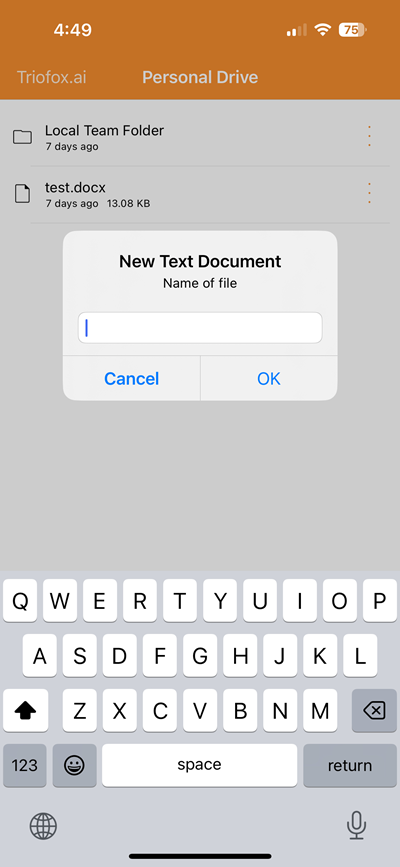
Novo Documento do Microsoft Excel
Digite o nome do novo Documento do Microsoft Excel e toque em OK. Um novo arquivo de Documento do Microsoft Excel será criado.
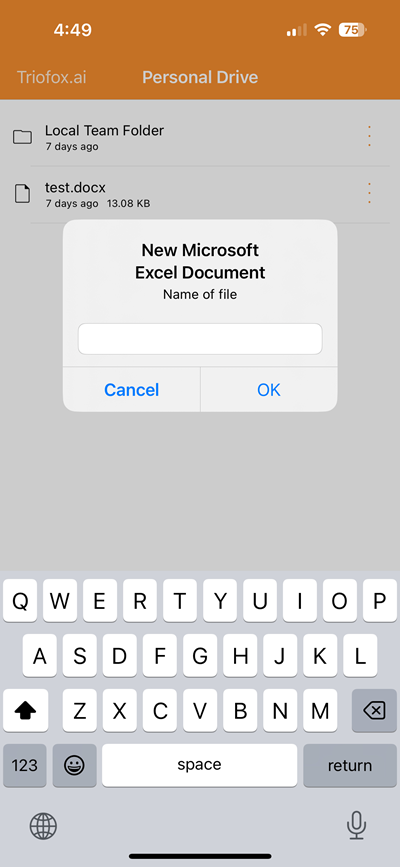
Novo Documento do Microsoft PowerPoint
Digite o nome do novo Documento do Microsoft PowerPoint e toque em OK. Um novo arquivo de Documento do Microsoft PowerPoint será criado.
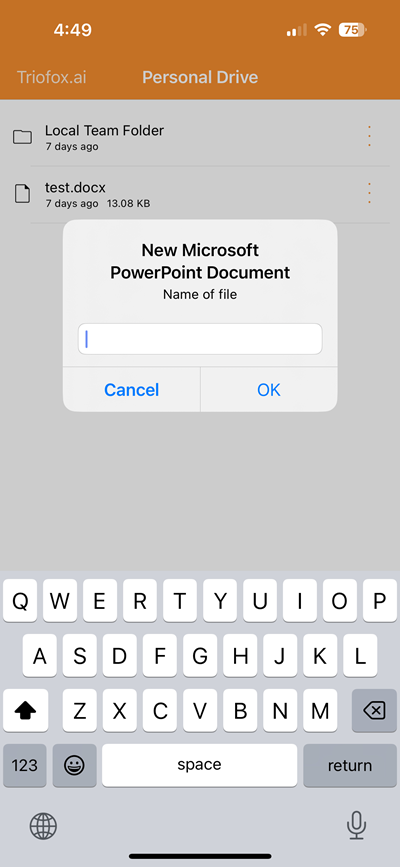
Pesquisar
Para procurar um arquivo ou pasta, toque no ícone Pesquisar na parte inferior da tela.

Digite o nome do arquivo ou diretório que está procurando e toque em OK.
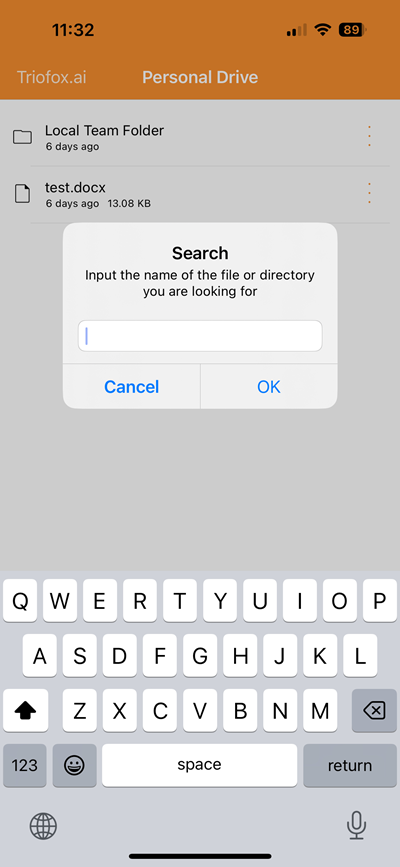
Ordenar
A opção Ordenar permite que você mude a ordem na qual os arquivos são exibidos. Toque no ícone Ordenar na parte inferior da tela.

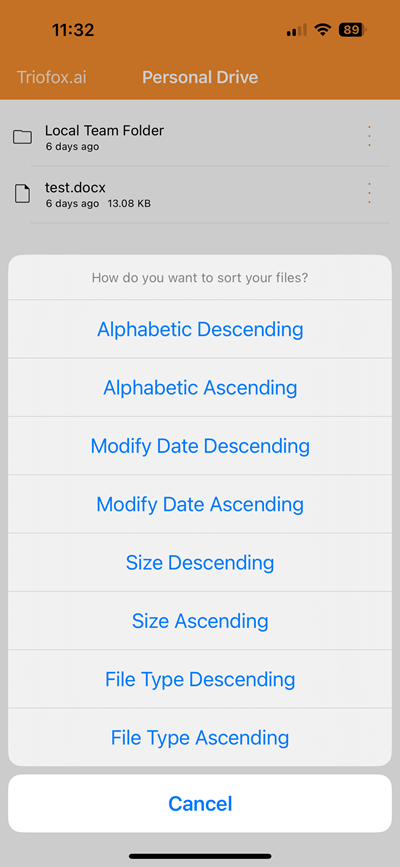
Alfabético Decrescente exibe os arquivos em ordem alfabética inversa (Z a A).
Alfabético Crescente exibe os arquivos em ordem alfabética (A a Z).
Data de Modificação Decrescente exibe os arquivos na ordem em que foram editados pela última vez (Novo para Antigo).
Data de Modificação Crescente exibe os arquivos que foram editados primeiro no topo do navegador de arquivos (Antigo para Novo).
Tamanho Decrescente exibe os arquivos na ordem em que os maiores arquivos são exibidos primeiro (9 para 1).
Tamanho Crescente exibe os arquivos na ordem em que os menores arquivos são exibidos primeiro (1 para 9).
Tipo de Arquivo Decrescente exibe os arquivos por tipos de arquivo em ordem alfabética inversa (Z a A).
Tipo de Arquivo Crescente exibe os arquivos por tipos de arquivo em ordem alfabética (A a Z).
Editar
Toque no ícone de lápis Editar na parte inferior da tela.

Depois de selecionar o arquivo ou pasta que deseja editar, 3 novos ícones de ação aparecerão na parte inferior da tela, Cortar, Copiar e Excluir.
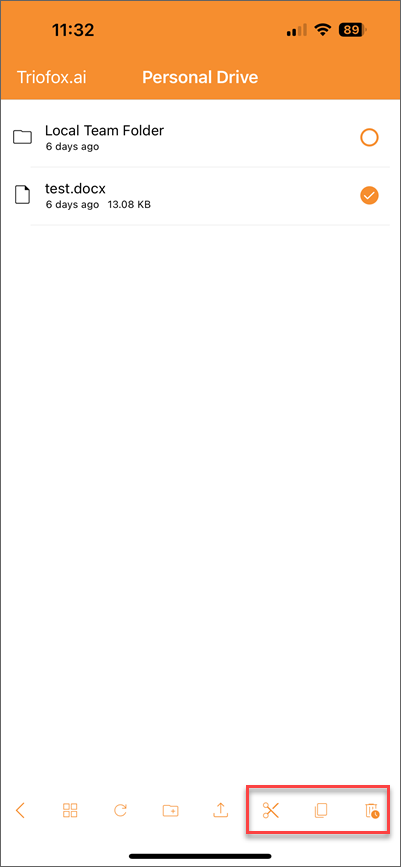
Outras Operações
Toque no ícone de 3 pontos no lado direito dos arquivos ou pastas. Você pode realizar várias outras operações.
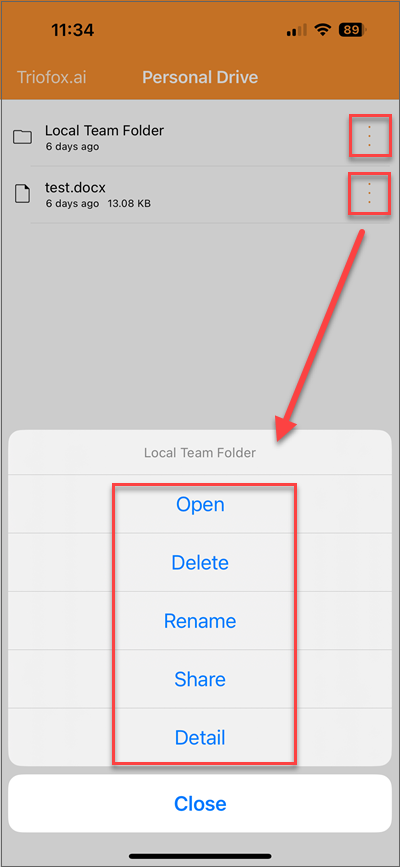
Abrir
Se você tocar na opção Abrir em uma pasta, a pasta será aberta e todos os arquivos e subpastas sob essa pasta serão exibidos.
Toque na opção Abrir em um arquivo para visualizar o arquivo localmente em um aplicativo de sua escolha. Você também pode compartilhar o arquivo usando um aplicativo de terceiros.
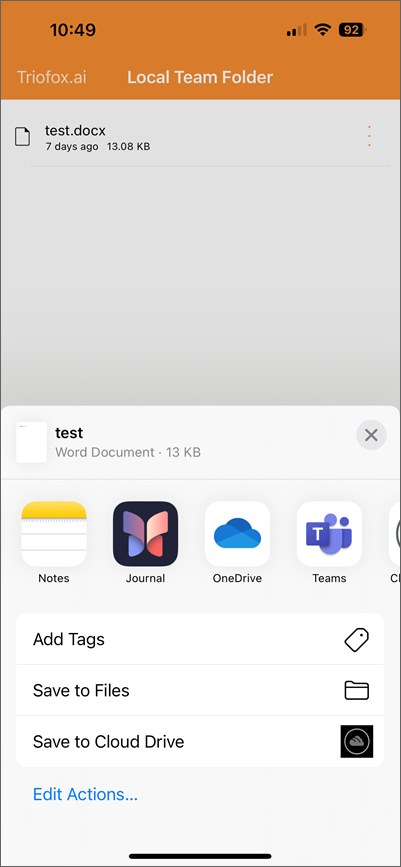
Excluir
Toque em Excluir para deletar um arquivo ou pasta. Será solicitada a confirmação da exclusão. Após a exclusão, o arquivo ou pasta não será mais visível em sua unidade de armazenamento.
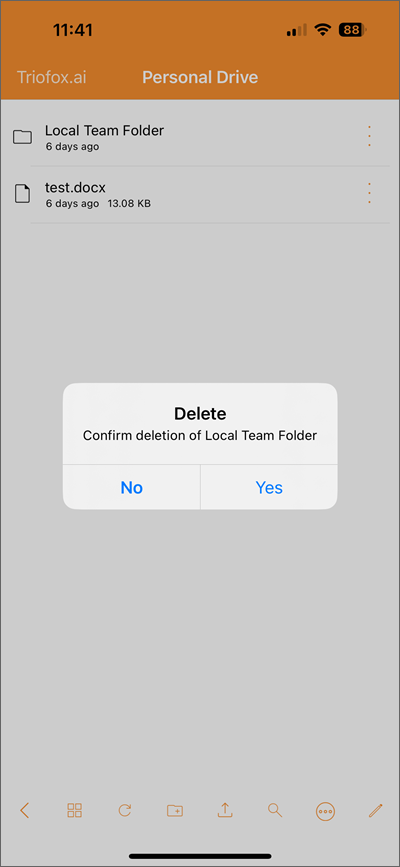
Renomear
Renomeie um arquivo ou pasta tocando em Renomear. Uma janela pop-up aparece com um campo no qual você pode digitar um novo nome para o arquivo ou pasta.
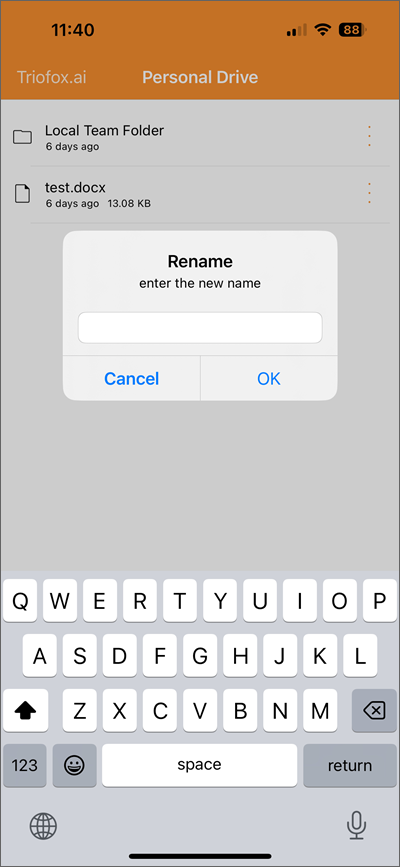
Compartilhar
Você pode tocar em Compartilhar para compartilhar um arquivo ou pasta. Por favor, veja mais detalhes na seção Compartilhamento.
Detalhes
Toque na opção Detalhes em uma pasta. Isso o levará a uma página com algumas ações de compartilhamento. Por favor, veja mais detalhes na seção Compartilhamento. Você pode fechar esta pasta tocando no ícone Fechar no canto superior esquerdo.
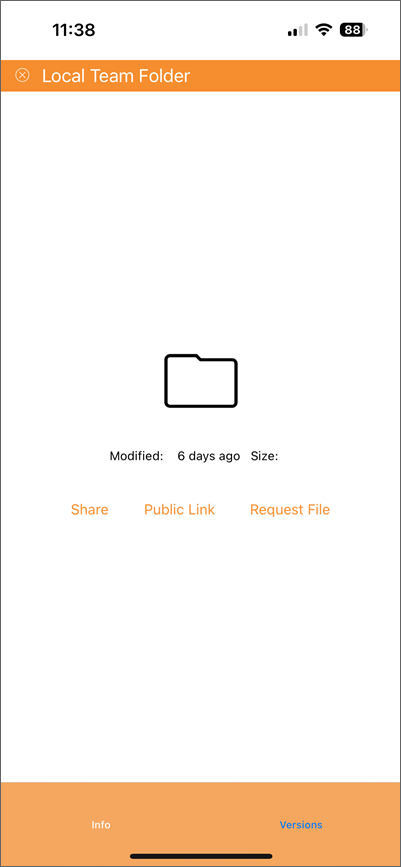
Toque na opção Detalhes em um arquivo. Isso o levará a uma página de pré-visualização do arquivo com algumas ações de compartilhamento. Por favor, veja mais detalhes na seção Compartilhamento. Você pode fechar este arquivo tocando no ícone Fechar no canto superior esquerdo.
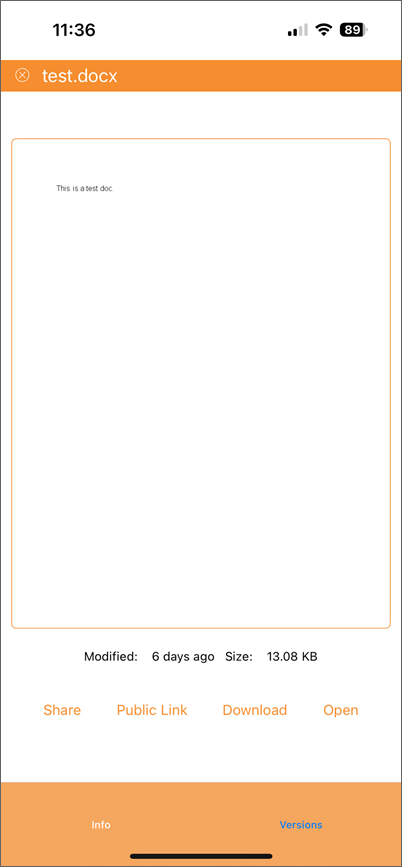
Na tela de Detalhes, você pode tocar em Versões na parte inferior da tela. A partir daqui, você pode escolher Restaurar ou Excluir uma versão.